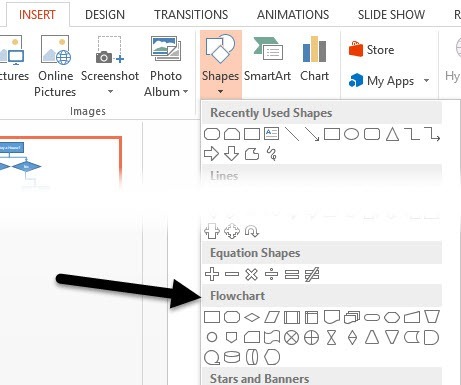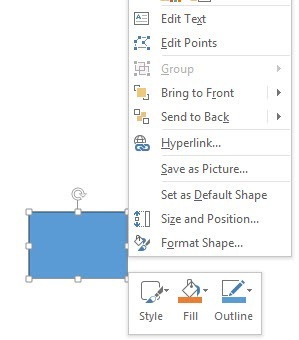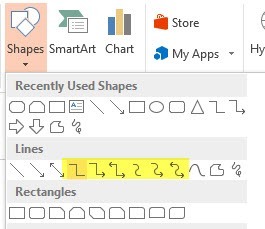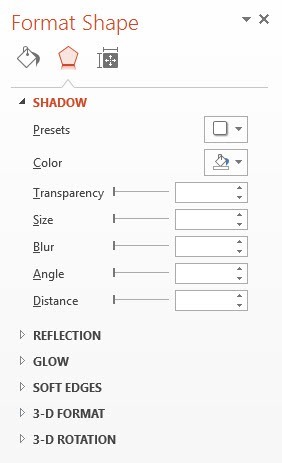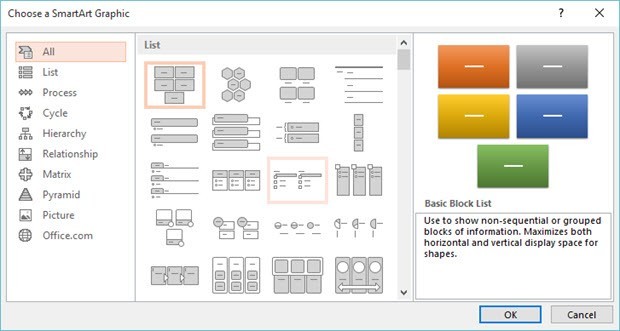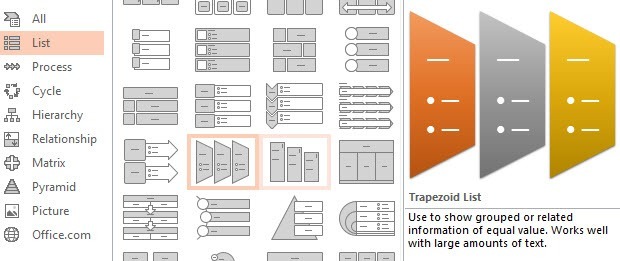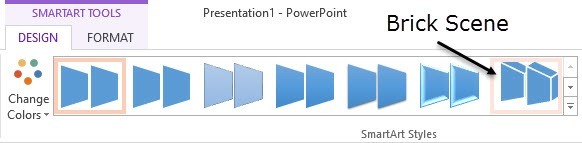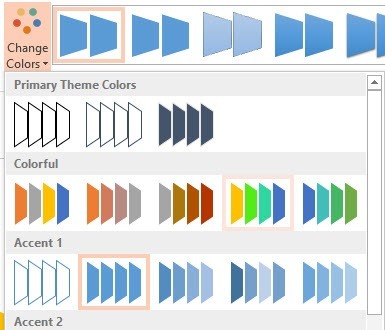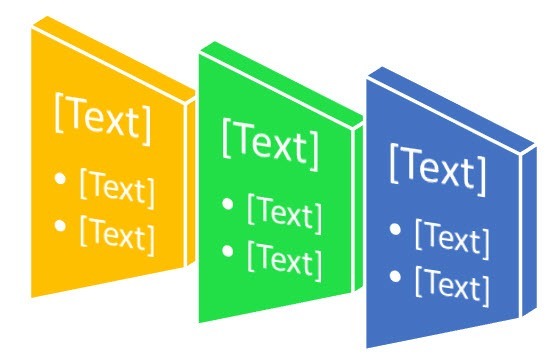PowerPoint este o aplicație puternică care poate fi utilizată doar pentru orice tip de prezentare. Un exemplu minunat de utilizare a PowerPoint este de a prezenta procesele și deciziile utilizând diagrame și diagrame. Aplicația Office 2007 și versiunile mai recente au, de asemenea, o nouă caracteristică numită SmartArt, care sunt șabloane pentru prezentarea vizuală a ideilor, proceselor și fluxurilor .
Lucrul frumos despre SmartArt este că îl poți folosi în combinație cu obiectele din diagramă și se potrivesc perfect. De exemplu, aici este o diagramă rapidă pe care am creat-o în PowerPoint, care a durat aproximativ 5 minute.
Pentru a începe să faceți o diagramă, trebuie să dați clic pe fila Inserațiși apoi să dați clic pe >Forme. Spre sfarsitul paginii, veti vedea o sectiune numita Flowchart.
forme, vă va oferi o descriere rapidă, care este utilă în cazul în care ați uitat ce formă reprezintă ce concept. Faceți clic pe forma pe care doriți să o utilizați și apoi faceți clic oriunde pe diapozitiv pentru a crea obiectul sau faceți clic și trageți pentru a crea un obiect cu dimensiune particulară.
Pentru a introduce text în obiectul de diagramă, trebuie să faceți clic dreapta pe el și să alegeți Editare text. Implicit, Office folosește un fundal albastru și un text alb pentru toate aceste obiecte. Dacă doriți să modificați acest lucru, puteți să faceți clic dreapta pe obiect și apoi să alegeți dintre Stil, Completațisau Schițăsau puteți face același lucru în bara de panglică sub Instrumente de formatare.
diferite stiluri, umpluturi, efecte pentru a vedea cum vor arăta dinamic fără a fi nevoiți să schimbe stilurile actuale ale obiectului. Rețineți că dacă introduceți un obiect și doriți să schimbați forma la altceva mai târziu, puteți face clic pe butonul Editați formape care îl vedeți în partea din stânga sus a ecranului.
Odată ce aveți câteva obiecte pe diapozitiv, le puteți conecta utilizând conectorii din secțiunea Linii. Liniile conectorilor sunt cele șase în mijloc, evidențiate în galben. Faceți clic pe una și apoi faceți clic pe un obiect și trageți mouse-ul pe celălalt obiect pentru a le conecta.
orice obiect sau conector și alegeți Formatare formăpentru a ajusta lățimile, culorile, stilurile, efectele etc.
Acum puteți petrece o mulțime de timp, făcând schema dvs. să arate destul, folosind toate aceste opțiuni de formatare, dar o cale mai ușoară este găsirea unui obiect SmartArt corespunzător. SmartArt este format din șabloane atrăgătoare, pe care le puteți introduce în prezentarea dvs. Faceți clic pe fila Inserațiși apoi faceți clic pe SmartArt pentru a începe.
lista de categorii din stânga, mici miniaturi pentru toate articolele dintr-o categorie și o descriere a fiecărui element de pe extrema dreaptă. Pentru a vă arăta cât de repede puteți adăuga în diapozitiv o grafică frumoasă, faceți clic pe Listă, derulați în jos, faceți clic pe Listă trapezoidală, apoi faceți clic pe / strong>.
Acum, cu obiectul selectat pe diapozitiv, mergeți mai departe și faceți clic pe Designsecțiunea de la partea de sus a PowerPoint. Aici trebuie să faceți clic pe ultimul stil de pe extrema dreaptă, numit Scenă de cărămidă.
consultați un buton numit Modificați culorileîn stânga stilurilor SmartArt care vă vor permite să alegeți câteva combinații de culori excelente, în loc de întreaga imagine fiind doar o culoare.
Continuați și alegeți al 4-lea din stânga sub Coloratși acum veți avea un grafic minunat pe care îl puteți utiliza în prezentarea dvs.
Acum, este posibil să nu folosiți neapărat acel grafic în schema dvs. de flux, dar puteți face clic pe Procesarecum ar fi grafica. Unele dintre elementele vă permit să includeți imagini, ceea ce este cu adevărat plăcut dacă doriți să adăugați unele aprecieri vizuale în diagrama dvs.
În general, Office dispune de o mulțime de instrumente încorporate pentru a crea niște flowcharts rapid și ușor. Microsoft, de asemenea, eliberează periodic mai multe Grafica SmartArt pe care le puteți descărca gratuit. Bucurați-vă!